Tài khoản
Website
Các tiện ích trong bố cục website
Landing page - Chuyển đổi mục tiêu
Khách hàng
Đơn hàng
Lịch hẹn
Sản phẩm
Kho hàng
Kế toán
POS - Quản lý điểm bán hàng
Module Khóa học
Affiliate - Quản lý CTV bán hàng cho website
Kết nối sàn TMĐT
Đại lý & Affiliate
API - Tích hợp với website của bạn
Kiểm kho và Reset kho hàng
Kiểm kho giúp bạn kiểm kê số lượng và tình trạng hàng hóa trong kho nhằm nắm được tình hình hàng hóa thực tế trong kho, lượng chênh lệch so với thực tế. Thông thường, việc kiểm kho thường được tiến hành theo tuần/tháng/quý/năm.
Và bạn có thể thao tác đơn giản để reset số lượng tất cả các sản phẩm trong kho hàng.
1. KIỂM KHO
- Bạn có thể kiểm kho theo 2 cách: Kiểm kho theo phiếu hoặc kiểm kho theo file excel
1.1 Kiểm kho theo phiếu
Để thực hiện kiểm kho, tại màn hình Dashboard, bạn chọn Kho hàng >> bấm vào tên Kho cần kiểm tra >> Kiểm kho
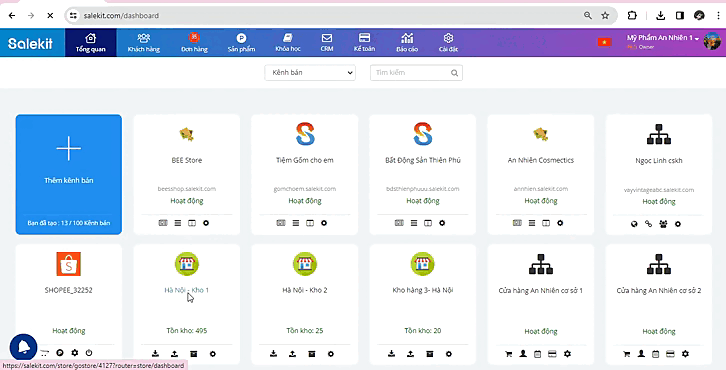
Bạn bấm nút + Phiếu kiểm kho, màn hình hiển thị như hình bên dưới: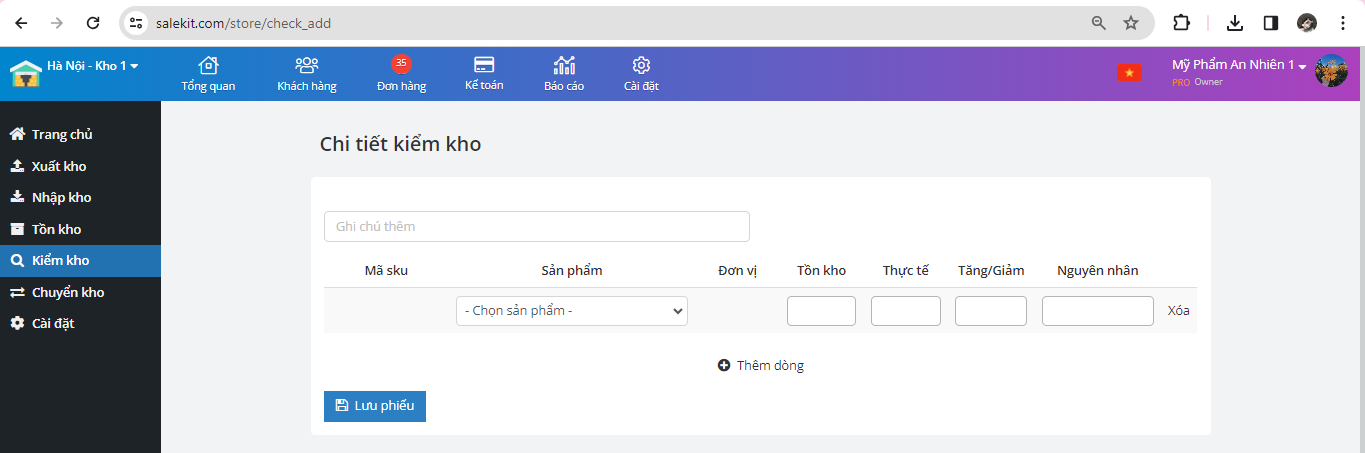
Bạn chọn Sản phẩm trong kho >> sau đó điền Số lượng thực tế.
Bạn có thể nhấn Thêm dòng để thêm Sản phẩm vào Phiếu kiểm kho. Kiểm tra lại thông tin sau đó nhấn Lưu phiếu để hoàn tất.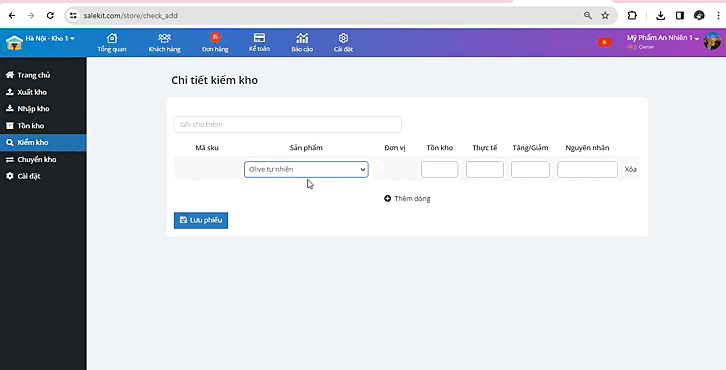
Màn hình Phiếu kiểm kho hiện ra, bạn có thể xem lại thông tin phiếu bằng cách Click vào Mã phiếu.
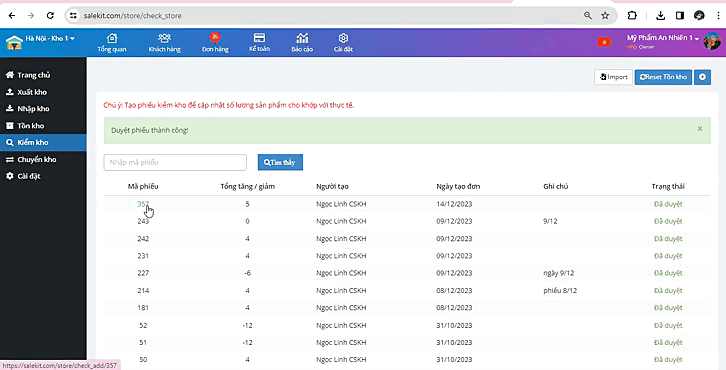
1.2 Kiểm kho theo file Excel
Bạn chọn Kho hàng -> Kiểm kho -> Import -> Chọn tệp -> Nhập
Phần chọn tệp bạn có thể chọn tệp excel có sẵn bên bạn hoặc dowload file mẫu trên Salekit. com để điền thông tin kiểm kho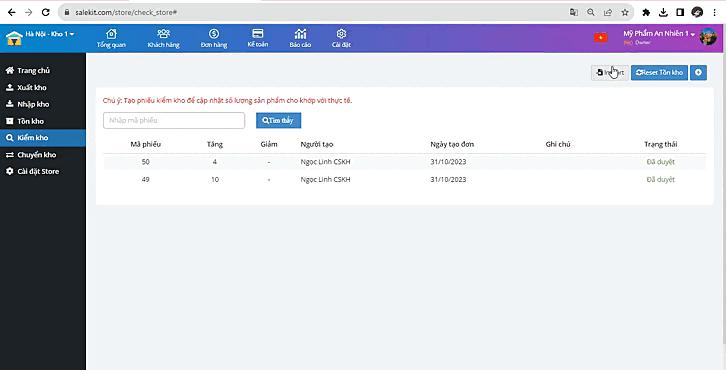
Sau khi chọn file Excel để kiểm kho, phiếu kiểm kho sẽ hiện thị số lượng đúng với file excel sau đó bạn bấm Lưu để xác nhận kiểm kho -> Duyệt phiếu -> OK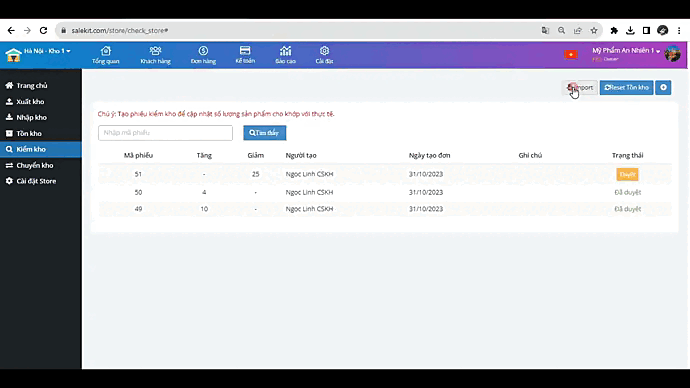
Để kiểm tra mã phiếu đã duyệt, bạn có thể xem lại thông tin phiếu bằng cách Click vào Mã phiếu.
2. RESET TỒN KHO
- Lưu ý: Bạn cần là quyền Owner trên shop sẽ có quyền Reset hàng loạt sản phẩm trong kho
- Để reset hàng loạt số lượng tất cả các sản phẩm với thao tác đơn giản như sau:
Bạn bấm vào Kho hàng -> Chọn Kho hàng muốn reset -> Kiểm kho -> Reset tồn kho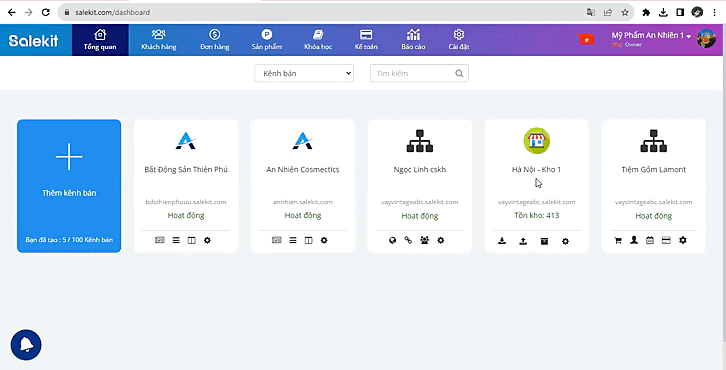
Tiếp theo bạn Chọn số lượng cụ thể reset số lượng của các sản phẩm trong kho hàng
Bạn có 2 lựa chọn:
1, Áp dụng cho tất cả các sản phẩm: Sẽ reset hàng loạt số lượng tất cả sản phẩm trong kho của bạn.
2. Sản phẩm trong danh mục: Bạn lựa chọn danh mục có các sản phẩm bạn muốn reset >> Sau khi lựa chọn bạn bấm Lưu, hệ thống báo sẽ báo reset kho thành công.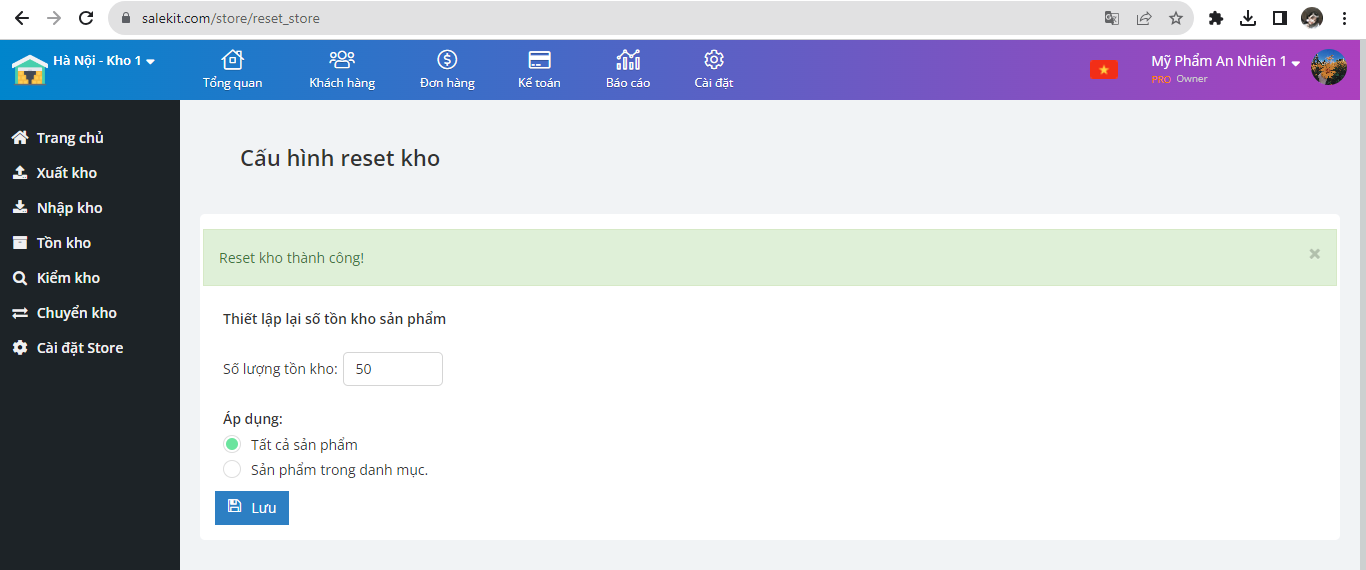
Bạn chọn Tồn Kho để xem chi tiết tồn kho:
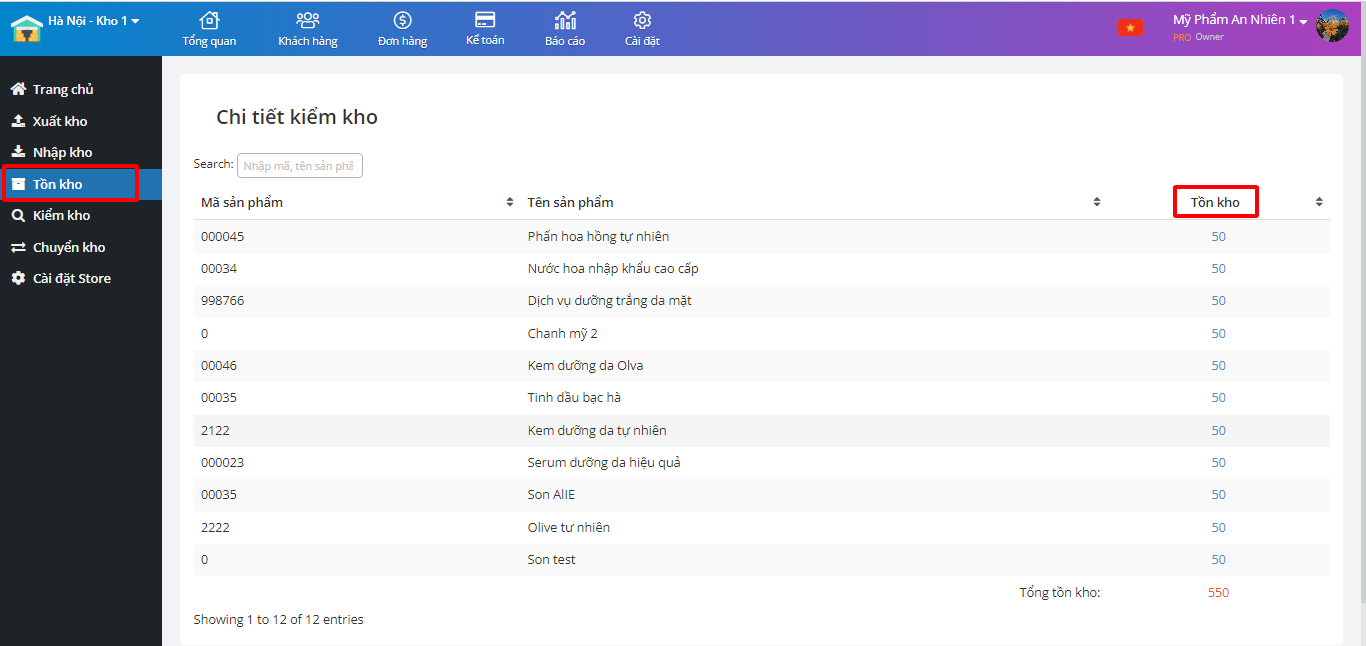
Chúc bạn thành công!